その252 3月の名古屋ワークショップのご案内 [イベント告知]
こんにちは、飯田です。
毎月恒例の動画編集ワークショップは、
ソニーストア名古屋様にて3月21日(水)に行います。
毎月恒例の動画編集ワークショップは、
ソニーストア名古屋様にて3月21日(水)に行います。
1部:「初めての方への動画編集入門」(動画編集入門編)
2部:「動画編集に必要な環境構築方法」(動画編集応用編)
この2つのテーマで
各1時間ずつワークショップを行います。
1部でお話しする
「初めての方への動画編集」は、
私にも出来るというイメージを、
貴方の頭の中に作るためのものです。
物事の習得に一番大切なことは、
効果的なイメージを持つことです。
『三つ子の魂百まで』の諺の通りで、
特にファースト・インプレッションが
貴方のイメージに大きく影響します。
「初めての方への動画編集入門」という、
動画編集入門編の内容は、
基本的に毎月同じコンテンツです。
しかしながら、
参加される方のお顔ぶれを見ながら、
その都度新たなコンテンツを
追加でお話ししています。
ですから、
同じテーマではありますが、
毎回新鮮な驚きがあると思います。
何度でも足をお運びください。
何度でも山梨の飯田に
会いに来てください。
効果的なイメージを創るのに、
効果的な人間の言葉を耳にするのが、
手っ取り早いです。
次に2部でお話しする、
「動画編集に必要な環境構築方法」の内容です。

Vegasというソフトを使えば、
あくまでの極端な話ですが、
8年前に発売された、
搭載メモリ4GBのノートPCであっても、
4K編集が出来てしまいます。
更に驚いたことには、
4K素材を4つのトラックに重ねての
マルチトラック編集で、
収録時間が1時間30分のBDさえも、
完成させることが可能です。
しかしながら、
そうはいっても、
パソコンを買い替えるタイミングもありますね。
そこで、
動画編集をするにあたってのパソコンは、
どの部分に着目をすればよいのか?
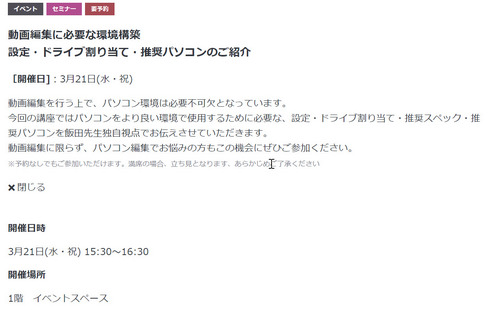
あくまでの極端な話ですが、
8年前に発売された、
搭載メモリ4GBのノートPCであっても、
4K編集が出来てしまいます。
更に驚いたことには、
4K素材を4つのトラックに重ねての
マルチトラック編集で、
収録時間が1時間30分のBDさえも、
完成させることが可能です。
しかしながら、
そうはいっても、
パソコンを買い替えるタイミングもありますね。
そこで、
動画編集をするにあたってのパソコンは、
どの部分に着目をすればよいのか?
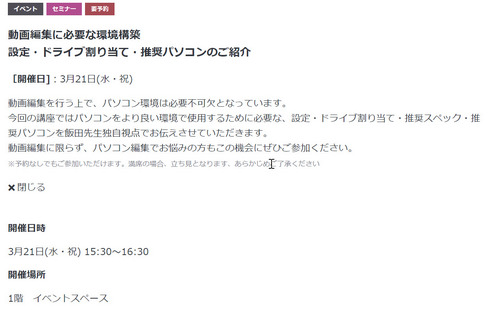
たとえば・・・・、
CPUは?
インテルで行くの?
AMDのRYZENで行くの?
CPUは?
インテルで行くの?
AMDのRYZENで行くの?
インテルには、
Celeron、core i3、core i5、core i7があるけど
どれがいいの?
メモリはどのくらいあればいいの?
ストレージはどうするの?
SSDなのHDDなの?
そのストレージにRAIDは必要?
グラフィックチップはどうするの?
nVidiaなの?AMDなの?
nVidiaのグラフィックチップには、
GeforceとQuadroの2つがあるけど、
どっちを選んだらいいの?
Celeron、core i3、core i5、core i7があるけど
どれがいいの?
メモリはどのくらいあればいいの?
ストレージはどうするの?
SSDなのHDDなの?
そのストレージにRAIDは必要?
グラフィックチップはどうするの?
nVidiaなの?AMDなの?
nVidiaのグラフィックチップには、
GeforceとQuadroの2つがあるけど、
どっちを選んだらいいの?
パソコンの内蔵ドライブって、
たいていは物理的に一つだし、
論理的にも一つ(Cドライブしかないと言うこと)ですよね。
でもその構成だと、
パソコンが壊れたりパソコンをリカバリーするとき、
データのバックアップとリストアが必要になるよね。
だったら最初から、
そのようなトラブルを想定してPCをカスタマイズして、
パソコンを使い始めることは出来ないの?
などなど、
実際に動画編集をしていないと、
たいていは物理的に一つだし、
論理的にも一つ(Cドライブしかないと言うこと)ですよね。
でもその構成だと、
パソコンが壊れたりパソコンをリカバリーするとき、
データのバックアップとリストアが必要になるよね。
だったら最初から、
そのようなトラブルを想定してPCをカスタマイズして、
パソコンを使い始めることは出来ないの?
などなど、
実際に動画編集をしていないと、
解らない部分がたくさんあります。
山梨の飯田は有り難いことに、
貴方との個人レッスンを開始して8年弱になりました。
ということは、
その間にさまざまな性能のパソコンに
実際に触れて動画編集ソフトの動き方を
体験していると言うことです。
その体験を踏まえて、
どこにポイントがあるのかをお話しします。
山梨の飯田は有り難いことに、
貴方との個人レッスンを開始して8年弱になりました。
ということは、
その間にさまざまな性能のパソコンに
実際に触れて動画編集ソフトの動き方を
体験していると言うことです。
その体験を踏まえて、
どこにポイントがあるのかをお話しします。
3月21日(水):ソニーストア名古屋様(定数10名)
1部:13時30分~14時30分
2部:15時30分~16時30分
有り難いことに、
昨年の12月より1月、2月と連続で、
しかも1部・2部共に「満員御礼+お立ち見」で
お聞きいただいています。
ワークショップは
オープンスペースで行っています。
満席でありましても聴講は可能ですが、
以下のリンク先より事前にお申し込みいただければ、
ご予約席としてお席を確保することが可能です。
ぜひご予約なさってご聴講下さいませ。
第1部のお申し込みページ
https://ers-sony.secure.force.com/SEvent/pageEventDetailEVT?e=a2O5F000002S0y7UAC&p=%E5%90%8D%E5%8F%A4%E5%B1%8B
第2部のお申し込みページ
https://ers-sony.secure.force.com/SEvent/pageEventDetailEVT?e=a2O5F000002TlzEUAS&p=%E5%90%8D%E5%8F%A4%E5%B1%8B
ソニーストア名古屋様で
貴方と会えることを楽しみにしています。
山梨の飯田拝
追伸1:
3月の大阪ワークショップについて
3月のソニーストア大阪様でのワークショップは、
会場都合によりお休みとなります。
楽しみにしてくださっていた皆様、
誠に申し訳ありません。
4月には大阪ワークショップが
開催できると思いますので、
それまでお待ちいただければ幸いです。





飯田様へ
DVD Architectをつかって簡単ですがメニュー付きの
DVDを作成してみました。
1時間ものでメニュー(チャプターマーカー)は6カ所、
トランジションなしですが書き込みに2時間掛かりました。
私のパソコンは、「Windows 10 Home」
「Intel(R)Core(TM)i7-6700HQ CPU
@2.60GHz 2.60GHz
実装メモリ(RAM)16.0GB
「動画編集に必要な環境構築方法」を聞く必要がありそうです(笑)
でも、完成出来てうれしいです。これからレーベル印刷をします。解説ビデヲ、とても分かりやすいです。
by 簡単なモノですが (2018-03-08 17:43)
「簡単なモノですが」さん
こんにちは、飯田です。
メッセージをありがとうございます。
とても嬉しいです。
DVD Architectを使っての、
メニュー付きDVDが完成したとのこと、
良かったですね。
上達のコツは、
(簡単のもの、短い尺で構わないので)
まずは完成させることです。
これは、
Vegasでのレンダリングまでがそうですし、
今回のようにメニュー付きディスク作成までもそうです。
完成させると全体像が見えますよね。
これこそが、
物事上達のコツなのです。
たとえば、
富士山に登ろうとしたら、
毎日トレーニングを続けて、
3ヶ月後に登ろうというのではなくて、
手っ取り早く日帰りで、
高尾山や八ヶ岳などに
登ってみる方が効果的です。
日帰りでも「登山」は「登山」です。
すると、
登る前には全く見えていなかったことが、
不思議なことに見えてくるのです。
メニュー付きDVDを完成させたならば、
きっとこれからの上達スピードは
とても早くなると思いますよ。
楽しみながら、
VegasとDVD_Architectに触れてくださいませ。
また、
解説ビデオをお褒めいただき、
重ねてお礼申し上げます。
ほんとうに、
メッセージを有難うございました。
山梨の飯田より
by 山梨の飯田 (2018-03-08 18:22)
ようやく、vegas proで編集するところまできました。
しかし、材料を取り込むとき、何故かメディアのインポートから上手くできなかったです、何とか材料を全て選択して開いたら取り込めました(^◇^)
保存する場所とファイル名を一緒の名前にして、保存しました。
わけわからなくなるので、ファイル名のさいごにFの字つけて、外付けHDDにある材料だと名前をつけてみました。
2018山崎川桜Fとしてしまいました。
なんとか、なるでしょう(笑)
では、次回、楽しみにしております。
by ヨゴです。 (2018-04-03 02:32)
たびたび、おじゃまします。
vegas proでは、タイムラインをオートで伸ばすことできないんですか?
by ヨゴです。 (2018-04-03 14:19)
すみません。
タイムライン伸ばすの、マウスのダイヤルグルグルで出来ました(笑)
何故、さっきできなかったのかわかりません。
はやとちりでした。おさがわせしました。
by ヨゴです。 (2018-04-03 20:54)
ヨゴさん こんにちは、飯田です。
さっすが~ヨゴさんです。
良かったですね。
さらには、
ファイル名の末尾にオリジナル材料が保存されている
外付けドライブのドライブレター『F』を付けるアイデアは、
秀逸ですね!
目から鱗でした。
ところで、
Vegas Pro攻略のコツは、
簡単に思えることを簡単に操作せず、
その操作に何らかの意味があると考えながら操作することです。
私がご案内している操作方法は、
機能説明ではなくて構造(仕組み)説明ですので、
一つ分かると結果的に10個の関連項目が
自ずと理解出来てしまいます。
ちなみに機能説明で理解してしまうと、
残念ながら応用が利かないのです。
いつも伴走していますので、
一緒にゆっくりと進みましょう!
山梨の飯田拝
by 山梨の飯田 (2018-04-04 08:40)
飯田様、お元気でしたか?
Facebookでは、活躍されているお姿拝見しましたが
「VGEAS のお作法」の更新がないので心配していました。
何事も誠心誠意の方ですから燃え尽きてダウンしているのではないかしらって、、
皆さまのコメントを見ていますとレベルが高くて私など入る余地はありませんが私なりに少しづつVGEAS Proにとりくんでいます。
静止画はなんとかなるのですが動画と動画を交差させてトランジションで効果を出すのが良く分かりません。
それと動画を不要な部分をカットして(VGEAS Proではカットは出来ない。隠れるだけという説明ですが)
必要な部分を伸ばした時にはどうなるのか?
(同じ画面を数秒維持したい)
要らない部分がでてくるのか? カットして必要な部分だけを一度ファイルとして保存して改めて使うべきかこれからやってみますがいつも頭の中は「???」だらけです。
でも解決した時は「ヤッター」って思います。
この快感がもう不治の病のレベルです(笑)
by プチコットです (2018-04-04 12:27)
vegas pro でなんとか、レンダリングしてから、BDに書き込みしようとしたら、書き込み可能なディスクを使用して下さい。となりました、何がいけなかったんでしょうか?
いつものBD買ってきて、やってみます。
vegas proは、疲れます。
by ヨゴです。 (2018-04-08 22:21)
続きです。
DVDアーキテクトで、保存するファイル名は、また違う名前にするんでしたか?
なんだか、こんがらがってきてしまいました"(-""-)"
by ヨゴです。 (2018-04-08 23:06)
ヨゴさん こんにちは、飯田です。
DVD Architectは
ディスク作成(書き込み)するソフトになります。
このときに、
メニューを作ることも出来るし、
メニュー無しで作ることも出来ます。
メニュー無しディスクを作るのでしたら、
Vegas Proからも作ることが出来るのですが、
トラブル対応しやすく、
またより高画質にするには、
Vegas Proで作成するよりも、
DVd Architectの方が効果的なので、
飯田の公式から
『メニューがあっても無くても、
ディスク作成はDVD Arcgitectで作ってね』
なのでした。
ところで、
ヨゴさんのご質問ですが、
2つの答えがあります。
それは、
ヨゴさんがDVD Architectにて
メニュー画面を作ったか否かに左右されます。
メニュー画面を作成したのであれば、
その設計図は名前を付けて
保存しておいた方が良いでしょうし、
メニュー無しディスクを作成したのであれば、
設計図は保存する必要はありません。
なぜならば、
DVD Archotectでメニュー無しディスクを
作成するための操作は、
3秒も掛からずに出来てしまうからです。
ちなみにメニュー画面を作成してそれを保存するのでしたら、
『名前を付けて保存』のときに、
その名前には、
『作品名』を付けられることをお勧めします。
そうしないと、
『無題.dar』というファイル名になってしまうので、
後ほどメニュー画面に手直しをするときに、
探しにくくなるからです。
作業を進めていて
不明点が出てくるということは、
ヨゴさんが前に進んでいる証拠です。
ヨゴさんは、
とても上手く行っています。
張り切っていきましょう!
山梨の飯田拝
by 山梨の飯田 (2018-04-08 23:44)
ありがとうございます。
大変、よくわかりました。そうそう、『無題.dar』です完全に理解出来ました。
間違って、TV録画用のディスク買ってしまったようです。
パソコンで、書き込みできないようです。涙目です(*_*;
とりあえず、メニューなしディスクで練習します。
では、次回楽しみにしております。
by ヨゴです。 (2018-04-09 02:21)
度々、すいません。
DVDアーキテクトproで、ディスクを作ろうとしたら、書き込み中に固まってしまい、30分たっても終了しないので、キャンセルしたら、ずっとそのままです。
proは、なんか上手くいきません。
強制終了しようしても、できません。
by ヨゴです。 (2018-04-09 15:59)
どうして、上手く進まないのでしょう( `ー´)ノ
やんなっちゃいます。
ディスクを出したら、キャンセルが終了しました。
これ以上やると、また機器を壊すので止めときます((+_+))
by ヨゴです。 (2018-04-09 18:23)
めでたく、ついに、BD-Rに書き込みが上手く出来ました。
これで、vegas proで編集が、できる自信がつきました(^O^)/
やったー。なんとか、なりました。
でも、どうしてBD-REのディスクだと、書き込み可能なディスクを入れて下さい。と出てきたのでしょうか?
でも、なんとか、できたので、まあいいか(^。^)y-.。o○
お騒がせ、いたしました。
by ヨゴです。 (2018-04-10 22:59)
ヨゴさんへ
こんにちは、飯田です。
BDへの書き出し完成、おめでとうございます。
良かったね!
4月のレッスンでお会いする日を、
楽しみにしています。
飯田拝
by 山梨の飯田 (2018-04-10 23:20)
3泊4日の旅行を静止画と動画、混在で30分足らずの物ですが完成させとても勉強になりました。
今回は音楽を入れましたが静止画に画像の長さと同じ長さの曲はないのでちょっと苦労しました。まだまだ苦労が足りません。(笑)
生意気にもメニューに「音楽」も挿入しました。
全編再生とシーン再生に入れてみました。
一緒に旅行した仲間に作って明日はレーベルの印刷をして仕上げます。DVD Architectを使うときには飯田様の解説ビデヲを見ながら仕上げました。本当に分かりやすいです。
遅い時間ですが嬉しくてコメントしました。
by プチコットです (2018-04-10 23:44)
プチコットさん こんにちは、飯田です。
作品が完成したとのこと。おめでとうございます。
自分のことのように嬉しいです!!
作品の長さに関係なく以下の3つのステップ、
①編集(Vegas Pro)、
②レンダリング(Vegas Pro)、
③オーサリング(DVD Architect),
これらを行って、
ディスクを完成させてこそ、
初めて見えてくるものがあります。
プチコットさんは、
次のステップに進みましたよ!
ですから、
とても嬉しいです。
動画編集を楽しんで下さいませ!!
山梨の飯田拝
by 山梨の飯田 (2018-04-11 00:55)
ありがとうございます。
しかし、過去に編集したBD-REのディスクは、読み取ることは、出来ました。
けれど、パソコンでBD-REのディスクに書き込みができないのは、どうしてなのかわかりません( ;∀;)
次回、よろしくお願いします。
by ヨゴです。 (2018-04-11 21:54)
ヨゴさん
こんにちは、飯田です。
BD-REディスクや空のBDディスクを
DVD Architectで使うときには、
使用するBD-REディスクの状態によって
次の2つのパターンが考えられます。
①ディスクが新品状態の場合
なにもメッセージなどを出さずに、
作業が進みディスクが完成します。
②ディスクが一度でも使用されている場合
使用済みのディスクなので
空のディスクを挿入して下さい。
または、
このディスクにはデータがあるので
この作業を続ければデータが消えてしまいます。
データを消去して進めていいですか?
「はい」「いいえ」
DVDもBDも
ディスクの書き込みはとてもデリケートです。
これは、
DVD Architectでの作業に限らず、
Power2Goとか、
B'Recorderとか、
Roxio Eazy Createrとか、
Windowsのドラッグアンドドロップの操作であっても、
同様にデリケートです。
デリケートとはどのような意味かというと、
書き込みの途中で
エラーになる場合はもちろんですが、
書き込みの途中で
自分の意思において中止した場合も、
一度使用されたディスクになってしまいます。
パソコンは『1+1=2』になるように出来ているので、
『1+1=2』にならない場合には
何らかのエラーメッセージを表示するか、
PCがフリーズするようになっています。
今までのヨゴさんの書き込みから推測すると、
BD-REにてDVD Architectでオーサリングをしているときに、
30分経っても終了しないので
キャンセル操作をしたけれど反応がなく、
ディスクを取り出したら終了したとありました。
もしかしたら、
この途中終了させたディスクを再び使用して
DVD Architectで書き込もうとされたのではないでしょうか?
話は変わりますが、
BD-REやDVD-RWの場合で、
DVdD Architect等のオーサリングソフトで
書き込みをしようとしたとき、
ディスクが使えないディスクと表示されたときには、
Windowsの機能で
ディスクの初期化若しくはディスクの消去をすると、
理屈的には新品状態に戻るので、
再び使用できるようになることが多いです。
ヨゴさんの書き込みできないBD-REディスクを
初期化または消去を行ってみて下さい。
手順は次の通りです。
使えないBD-REディスクをPCにセットする。
『スタート』→『コンピュータ』から、
PCのディスクドライブに進みます。
ディスクドライブ上で
クリックしてから右クリックします。
表示されるメニューから『フォーマット』をクリックします。
これでフォーマット(初期化)が出来ます。
ディスクの状態によっては
このフォーマットが出来ない場合もあるので、
その場合にはメニューの中の
『ディスクの消去』を行って下さい。
こんな感じです。
チャレンジしてみて下さいませ!!
山梨の飯田拝
追伸:
パソコンって、
上手く行かないのが当り前だと思えると、
案外気が楽になりますよ!
そして、
トラブルが発生するということは、
ヨゴさんが行動している証拠です。
ですので、
上手く行っているのです。
世の中のパソコンを使いこなしている人というのは、
それだけトラブルを経験している人です。
トラブルの経験をすればするほど、
パソコンスキルが上がります。
何があっても大丈夫です。
ヨゴさんには、
山梨の飯田がついていますから!
4月のレッスンを楽しみにしていますね。
by 山梨の飯田 (2018-04-12 09:44)
ありがとうございます。
BD-REのディスクは、新品の袋から、取り出したものでした。
なにが、いけなかったんでしょう?
次回、楽しみにしております(*^。^*)
by ヨゴです。 (2018-04-12 19:12)